| EleLa - Elektronik Lagerverwaltung | Hilfe |  |
Konfiguration Parameter
Um EleLa zu parametrieren kann der Konfigurationsdialog gestartet werden:
"Extras-F10" > "Log" > Taste "Optionen"
startet den Dialog.
Alternativ kann der Dialog auch über Kommandozeilenparameter "-k" oder "--konfig" oder "/k" aufgerufen werden:
Dos Box oder Linux Terminal: C:\Programme> EleLa -k
Die grundlegende Einstellung von EleLa kann somit auch durchgeführt werden, falls sich EleLa wegen nicht funktionierender Datenbankverbindung nicht korrekt starten lässt, dabei wird nur der Dialog gezeigt und keine Datenbankverbindung her gestellt. Unter Linux wird ein zusätzlicher Reiter "Linux" eingeblendet mit dem man diese Parameter eingeben kann.
Um Änderungen zu speichern muss unbedingt die Taste "Speichern" gedrückt werden. "Schließen" beendet die Konfiguration.
Die Einstellungen:
- Konfiguration Sprache und Titel
- Konfiguration Datenbank
- Verzeichnisse
- Telefoneinstellungen
- Extras
- Globale Params
- Webabfrage
- Linux
Konfiguration Sprache und Titel
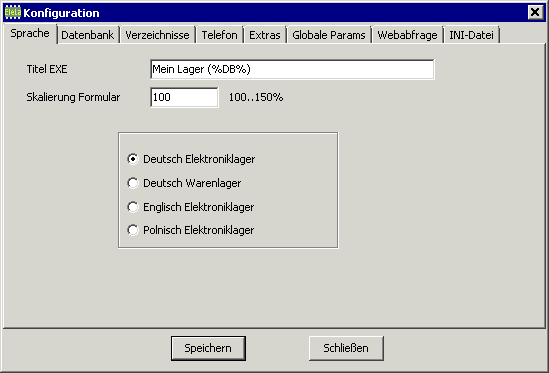
Der Titel der EXE wird in der INI-Datei sowie in der Datenbank abgelegt.
Somit ist der Titel für alle Benutzer gleich, die EleLa verwenden.
Der Code %DB% ersetzt EleLa automatisch in die Datenbankverbindung, somit
kann man sofort sehen mit welcher Datenbank die EXE verbunden ist.
Mit "Skalierung Formular" kann der Skalierungsfaktor verändert
werden. Damit kann die Optik bis zu 150% vergrößert werden.
Wichtig: Wenn man eine zu große Skalierung eingestellt hat und man
nicht mehr alle Steuerelemente erreicht so kann dies manuell in der INI
Datei wieder auf 100% zurückgesetzt werden, siehe Parameter "[Programm]
ScaleFormular". Wenn nach dem zurücksetzen die Fenster-Aufteilung
immer noch außerhalb des sichtbaren Bereiches ist, so kann die Datei
"Tables.txt" (siehe Parametrierung "[Programm]
TableFile" gelöscht werden, damit startet EleLa wieder mit
den Default-Werten.
Mit der Sprachumschaltung werden unterschiedliche Vorlagedateien geladen. Zwischen Deutsch Elektroniklager und Warenlager besteht nur der Unterschied, dass ein paar Texte ander heißen, Beispiel: "Bauteil" >> "Artikel" und "Gehäuse" >> "Verpackung".
Konfiguration Datenbank
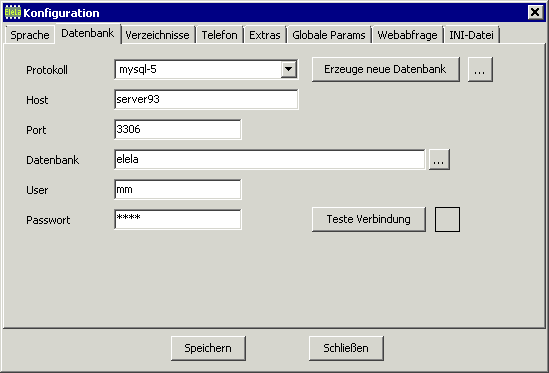
Auf der Seite "Datenbank" können alle Parameter der Datenbankverbindung eingegeben werden. Anschließend kann mit "Teste Verbindung" geprüft werden ob der Datenbankserver erreichbar ist. Dabei wird nur die Verbindung geprüft und die Version der Datenbank aus der "param" Tabelle gelesen, nicht ob auch alle Tabellen vorhanden sind. Bei korrekter Verbindung wird das Quadrat rechts grün, bei nicht korrekter Verbindung rot, während dem Verbindungsaufbau oder wenn die "param"-Tabelle nicht gelesen werden konnte, gelb.
| Meldung | Beschreibung |
| Bei SQLite existiert die Datei nicht oder es wurde keine "Datenbank" eingegeben. | |
| Connecting... | Der Verbindungsversuch läuft... |
| Connecting failed! | Eine Verbindung zur Datenbank ist nicht möglich, einder der Parameter ist falsch oder es fehlt die DLL zur Datenbank im EleLa Verzeichnis. |
| DB-Connection IO, no tables! | Die Verbindung zur Datenbank konnte hergestellt werden, jedoch konnte
EleLa die Tabelle "param" nicht finden. Die eingestellten
Parameter zum SQL Server sind korrekt. Falls man die Datenbank manuell angelegt hat, so muss noch die Taste "Erzeuge neue Datenbank" betätigt werden, so dass EleLa die entsprechenden Tabellen erzeugen kann. |
| DB-Version: ERROR! | Die Tabelle "param" wurde zwar gefunden, enthält
jedoch keine Versions-Informationen. Die Datenbank wurde fehlerhaft
angelegt. Die eingestellten Parameter zum SQL Server sind korrekt. In diesem Fall kann man unter "Datenbank" einen anderen Name eingeben und erneut "Erzeuge neue Datenbank" ausführen. Dabei sollte im EleLa Log nach fehlern gesucht werden ob etwas bei der Erzeugung schlief gelaufen ist. Der Datenbankname sollte am besten in Kleinbuchstaben eingegeben werden. |
| DB-Version: V4.0.21501 | Anzeige der Version der Datenbank. Diese Ansicht wird gezeigt wenn die Datenbank korrekt erzeugt wurde. |
Neben dem Eingabefeld bei "Datenbank" kann mit der "..."
Taste eine Datenbank ausgewählt werden.
Bei SQLite wird hier die Datenbank Datei ausgewählt.
Bei den anderen Datenbank-Typen wird ein Popup-Menü der vorhandenen
Datenbanken gezeigt, sofern alle anderen Datenbankparameter korrekt eingegeben
wurden. Sind die Verbindungdaten nicht korrekt, so kann es einige Sekunden
dauern bis EleLa wieder Bereit ist, da die Datenbank abgefragt wird und
bei Fehler dauert das Timeout bis zu 30 Sekunden. Um die Datenbanken abfragen
zu können muss der User auch die Rechte aus die jeweilge "Master"
Datenbank des Datenbank Servers besitzen.
Bei MySQL, MariaDB, PostgreSQL und MsSQL kann EleLa auch selbst die Datenbank samt Tabellenstruktur anlegen. Dazu muss Protokoll, Host, Port, Datenbank, User und Passwort eingegeben sein. Der User muss auch entsprechende Rechte besitzen, so dass er die Datenbank und Tabellen anlegen darf. Die Rechte müssen im SQL Server mit deren Tool vergeben werden/sein. Somit ist es sehr leicht schnell eine weitere EleLa Datenbank ein zu richten um z.B. Tests mit einer neuen EXE durch zu führen.
Neben dem Eingabefeld "Protokoll" kann mit der "..." Taste weitere Funktionen zur Datenbank ausgeführt werden:
- "Prüfe Datenintegrität": Diese Integritätsprüfung
korrigiert gleichzeitig erkannte Fehler und loggt diese unter Extras-F10->Log.
Bevor man diese Integritätsprüfung ausführt sollte man
eine Datensicherung ausführen. Diese Arbeiten werden erledigt:
- Kontrolle ob alle Tabellen vorhanden sind
- Überprüfung und löschen aller Datensätze bei der Tabelle bauteiladr.Adr_ID = 0
- Überprüfung ob alle XXX_ID Felder aller Tabellen 0-Werte haben, diese ggf auf NULL setzen.
- Überprüfung ob alle XXX_ID Felder auch einen zugehörigen Tabelleneintrag in der Tabelle XXX.ID haben, ansonsten XXX_ID auf NULL setzen
- Überprüfung auf doppelte Bezeichnungen in den Tabellen bauteil, gehause, kiste, tree_typ. Wurden doppelte Bezeichnungen gefunden so wird diese automatisch umbenannt und eine fortlaufende Nummer angehängt. - "Prüfe nicht verwendete Bilder": Diese Funktion überprüft ob Bilder in der Datenbank hinterlegt sind, die in keinen Datensatz noch verwendet werden. Diese Einträge werden automatisch gelöscht.
- "Erzeuge Foreign Key's": Diese Funktion erzeugt alle Foreign Key's in der Datenbank. In der Regel muss diese Funktion nie ausgeführt werden da EleLa dies beim Update automatisch erledigt.
- "Datenbank verkleinern (VAKUUM)": Damit wird eine Reorganisation der Datenbank durchgeführt um z.B. gelöschte Datensätze aus der Datenbank zu entfernen. Bevor man dies ausführt sollte unbedingt ein Backup erstellt werden.
- "phpMyAdmin Designer": Bei MariaDB oder MySQL kann EleLa die Tabellen-Design Anwordnung in/für phpMyAdmin generieren. Damit kann man die Tabellestruktur im Designer von phpMyAdmin so anschauen wie sie in der Hilfe dokumentiert ist. Dieser Menüpunkt ist bei anderen Datenbankvarianten nicht aktiv.
- "MsSQL Felder überprüfen": Überprüft ob alle Text Felder vom Typ "NVARCHAR" sind, wandelt alle Felder vom Typ "VARCHAR", "TEXT" und "NTEXT" in "NVARCHAR" um. Diese Funktion kann nur bei MsSQL ausgeführt werden.
Verzeichnisse
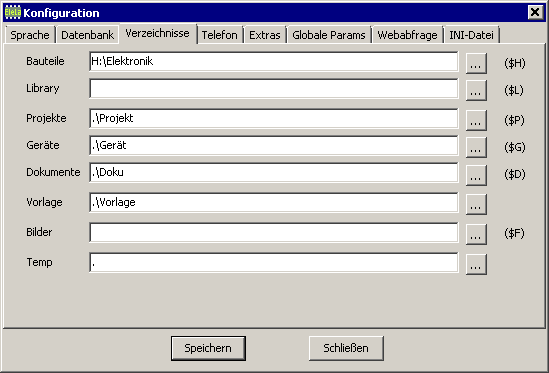
Alle Handbücher für Bauteile sollten in einem Wurzelverzeichnis hinterlegt sein, das man unter "Bauteile" angibt. So auch bei Projekt. Mehr dazu unter "Allgemeine Infos".
Alle Vorlagen für das Drucken sind in dem Verzeichnis "Vorlage" abgelegt.
Wenn man "AltiumView" für den Altium Designer verwendet und man die Pfade anpasst, so muss man den SQL Script für "AltiumView" erneut ausführen.
Telefoneinstellungen
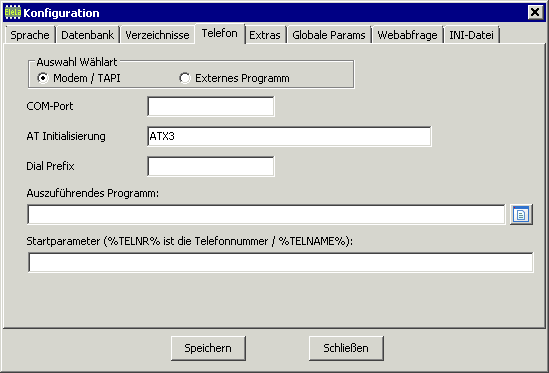
EleLa kann unter Adresse mittels einem analogen Modem die Nummer wählen, mehr ist hier beschrieben. Wenn als COM-Port "TAPI" rein geschrieben ist so wird über die Windows TAPI Schnittstelle gewählt.
Extras
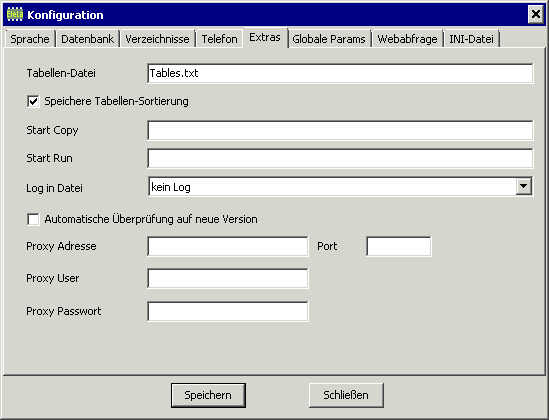
Hier sind einige Sonderparameter abgelegt.
Die Tabellenansicht von EleLa und andere Positionen wie man die Fenster verschiebt wird in der Datei "Tabellen-Datei" gespeichert. Die Datei kann man somit in den persönlichen Bereich legen so hat man immer die gleiche Ansicht von EleLa.
Start Copy / Run ist hier beschrieben.
Mit Log in Datei kann das Protokoll von "Extras-F10" > "Log" automatisch in eine Datei gesichert werden. Dabei wird für jeden Tag automatisch eine neue Datei angelegt.
Mit "Automatische Überprüfung auf neue Version" wird EleLa automatisch nach 2 Minuten nach Programmstart im Internet eine neue Version suchen und ggf. den Dialog zur Versionsabfrage zeigen.
Wenn ein Proxy Server verwendet wird kann hier die Adresse und der Port und die Zugangsdaten eingestellt werden. Die Proxy Einstellungen werden bei der Versionsabfrage sowie bei der Webabfrage verwendet. Die Proxy Einstellungen sind für alle User der Datenbank immer gleich, da diese ohnehin im gleichen Netzwerk sind.
Globale Params - Formate
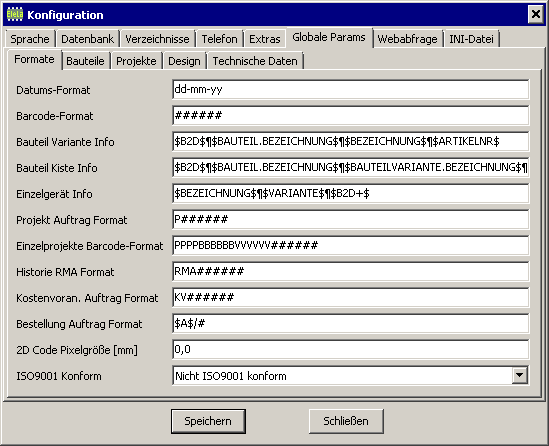
Die globale Parameter werden in der Datenbank und auch zum Teil in der INI Datei gespeichert, denn diese Parameter sollen für alle Arbeitsplätze immer gleich sein. Daher können diese Parameter nicht bearbeitet werden, sofern EleLa mit dem Kommandozeilenparameter -k gestartet wird.
Das Datumsformat, wie alle Datumsfelder (außer ÄndDatum) von EleLa gezeigt werden. Wird das Feld leer gelassen so wird "dd.mm.yyyy" verwendet.
Barcode Format, falls unter "Typ-F8" keine Formatierung angegeben wurde. Die mögliche Formatierungen sind unter "Gehäuse/Variante" beschrieben.
Bauteil Variante Info: Diese "Info" wird bei Bauteil Gehäuse/Variante verwendet wenn keine Info eingegeben wurde und zum Bauteil-Typ keine Info-Vorlage hinterlegt wurde.
Bauteil Kiste Info: Diese "Info" wird bei Bauteil Kiste verwendet
wenn keine Info eingegeben wurde. Beispiel: Code:
$B2D$¶$BAUTEIL.BEZEICHNUNG$¶$BAUTEILVARIANTE.BEZEICHNUNG$¶$BAUTEILVARIANTE.ARTIKELNR$¶$KISTE.BEZEICHNUNG$¶$LAGERNR$
Einzelgerät Info: Diese "Info" wird bei Projekt/Einzelgerät verwendet wenn keine Infor eingegeben wurde.
Einzelprojekt Barcode-Format ist die Formatierung für die Generierung eines Barcodes für ein Einzelgerät. Die mögliche Formatierungen sind unter "Einzelgeräte" beschrieben.
Historie RMA Format, Kostenvoranschlag Auftrag Format und Bestellung Auftrag Format können fortlaufende Nummern sowie die Datumsinformation enthalten. Die Formatierung:
| Code | Beschreibung |
| Buchstaben, Zahlen | werden ohne Wandlung dargestellt |
| # | Platzhalter für eine fortlaufende Nummer. Die Anzahl der "#" bestimmt die Anzahl der gezeigten Zahlen wobei zu viele "#" mit "0" gefüllt werden. |
| $<Codierung Datum>$ | Alle Zeichen, die in $...$ gesetzt sind, werden als Datum/Zeit Code interpretiert und damit kann das aktuelle Datum in das Format codiert werden. Details können hier gelesen werden. |
2D Code Pixelgröße [mm]: Hier können Werte für den Druck des DataMatrix Codes zwischen 0,254 ... 3mm eingestellt werden. Wenn der Wert auf 0 steht so rechnet EleLa automatisch die ideale Größe aus, ca. 0,5mm, so dass ein Scan gut möglich ist. Sollte hier eine größere Zahl eingegeben werden und der 2D Code passt nicht auf das Etikett so verkleinert EleLa automatisch die Pixel-Größe dass der 2D Code passt.
Globale Params - Bauteile
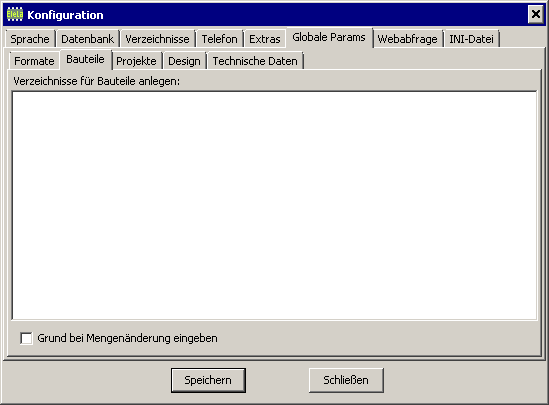
Hier kann je Zeile ein Verzeichnis deklariert werden, das man je Bauteil anlegen kann. Mehrere Zeilen legen eine Verzeichnisstruktur an. In den Pfadnamen können die vordefnierten Verzeichnisse als Kürzel enthalten sein oder in "$" eingeschlossene Spaltennamen. Beispiel:
($H)\$BEZEICHNUNG$\AppNotes
($H)\$BEZEICHNUNG$\Datasheet
($H)\$BEZEICHNUNG$\Democode
Grund bei Mengenänderung eingeben: Wenn eine Menge bei Bauteile-F2 geändert wird muss zusätzlich der Grund für die Mengenänderung eingegeben werden. Der Grund wird mit in der Bauteilbewegung gespeichert. Bei Bestellung und "In Lager Buchen" wird automatisch der Grund aus der "Auftrags-Nr" der Bestellung übernommen. Bei Projekt und Menge buchen wird automatisch der Grund "Auftrag" vom Projekt gesezt.
Globale Params - Projekte
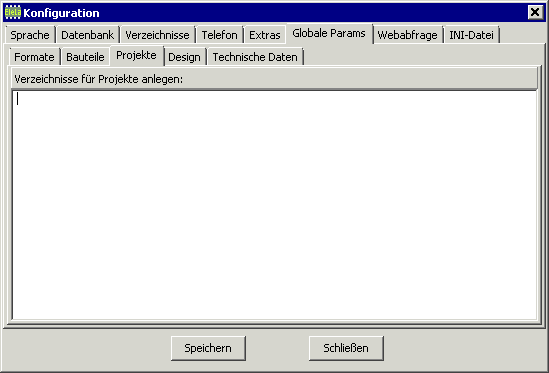
Hier kann je Zeile ein Verzeichnis deklariert werden, das man je Projekt anlegen kann. Mehrere Zeilen legen eine Verzeichnisstruktur an. In den Pfadnamen können die vordefnierten Verzeichnisse als Kürzel enthalten sein oder in "$" eingeschlossene Spaltennamen. Beispiel:
($P)\$BEZEICHNUNG$\Elektronik
($P)\$BEZEICHNUNG$\Doku
($P)\$BEZEICHNUNG$\Soucecode
($P)\$BEZEICHNUNG$\Testgeräte
Globale Params - Design

EleLa Bietet bei Adressen und der Statisktik eine Möglichkeit sich das Design an zu passen, bzw. zu erweitern:
Adressen Kontakte bearbeiten
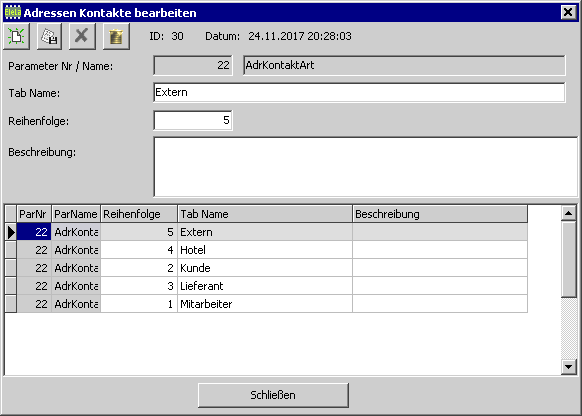
Je Adresse können beliebig viele Kontakte angelegt werden. Wenn man jedoch sehr viele Kontakte zu einer Firma hat so wird es sehr schnell unübersichtlich. Daher kann man zusätzliche Kontakte-Reiter anlegen. EleLa zeigt alle Kontakte nach wie vor unter "Kontakte", man kann jeoch die Kontakte anderen selbst definierten Reitern zusätzlich zuordnen. In diesem Beispiel sind 5 zusätzliche Kontakte-Reiter unter Adressen angelegt.
Info Statistik bearbeiten

Unter Extras-F10 -> Info kann EleLa Statistiken zeigen. Hier kann man selbst definieren welche Statistiken man sehen möchte und neue hinzufügen oder löschen. Der SQL Befehl muss so gestaltet sein, dass nur ein Feld mit einer einzigen Datenzeile als Ergebnis heraus kommt. Bevor man den SQL Befehl hier eintippt kann er unter Extras-F10 -> Datenbank getestet werden.
Globale Params - Technische Daten
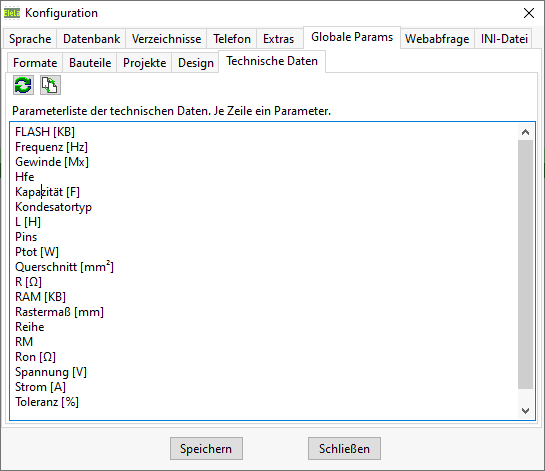
Hier können alle Parameter der technischen Daten eingegeben werden. Je Zeile ein Parameter. Die Zeichen " und ' dürfen und können nicht eingegeben werden. Während dem Speichern werden alle Leerzeilen gelöscht und die Liste wird aufsteigend sortiert. Wenn hier ein Parameter gelöscht oder geändert wird, so hat dies keine Auswirkung auf die bereits in den Bauteilen eingegebene technische Daten. Diese Liste ist die Liste die bei der Eingabe der technischen Daten (Drop-Down Feld) angezeigt wird. Wobei jederzeit bei den Bauteilen ein neuer Parameter eingegeben werden kann und sich diese Liste somit automatisch wieder erweitert. Diese Eingabe dient hauptsächlich dazu um nicht mehr benötigte Parameternamen aus der Liste löschen zu können.
Über die ![]() "Refresh"
Taste kann EleLa in allen Datenbank Tabellen aus den Feldern "TecData"
die aktuell verwendete Bezeichner auslesen und in diese Liste übernehmen.
"Refresh"
Taste kann EleLa in allen Datenbank Tabellen aus den Feldern "TecData"
die aktuell verwendete Bezeichner auslesen und in diese Liste übernehmen.
Über die ![]() "ändern
Bezeichner" Taste kann ein Bezeichner in allen Datenbank Tabellen
aus den Feldern "TecData" der Bezeichner umbenannt oder gelöscht
werden. Es öffnet dabei ein Dialog in dem ein bestehender Bezeichner
gewählt werden kann sowie der neue eingegeben werden. Wenn der neue
Bezeichner leer gelassen wird, so werden sämtliche Parameter mit
den gewählten Bezeichner unwiederbringlich gelöscht!
"ändern
Bezeichner" Taste kann ein Bezeichner in allen Datenbank Tabellen
aus den Feldern "TecData" der Bezeichner umbenannt oder gelöscht
werden. Es öffnet dabei ein Dialog in dem ein bestehender Bezeichner
gewählt werden kann sowie der neue eingegeben werden. Wenn der neue
Bezeichner leer gelassen wird, so werden sämtliche Parameter mit
den gewählten Bezeichner unwiederbringlich gelöscht!
Empfehlung: Vor der Änderung der Bezeichner ein Backup der Datenbank
erstellen. Nach Änderung der Bezeichner werden die Tabellen nicht
automatisch aktualisiert, daher sollte EleLa neu gestartet werden.
Wie man die technischen Daten im Detail benutzt ist im Abschnitt Gehäuse/Variante beschrieben.
Die Konfiguration der Webabfrage von Lieferanten ist hier beschrieben.
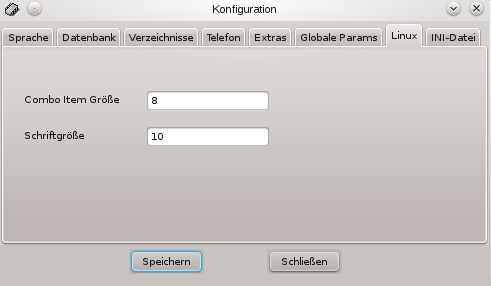
Da Linux die Steuerelemente viel zu große Zeichnet und somit viel zu viel Platz verbraucht kann dies mit der kleineren Schriftgröße korrigiert werden.
Der Parameter "Combo Item Größe" ist derzeit nicht benutzt.
INI-Datei

Die INI Datei kann mit EleLa direkt bearbeitet werden. In der Regel sollte dies jedoch nicht von Hand geschehen, sondern EleLa überlassen werden.
Ausnahme: Der Parameter [Debug] Mode kann nur direkt über diese Eingabe oder der Änderung der INI Datei gesetzt werden.
| © 2010-2024 by Markus Müller |